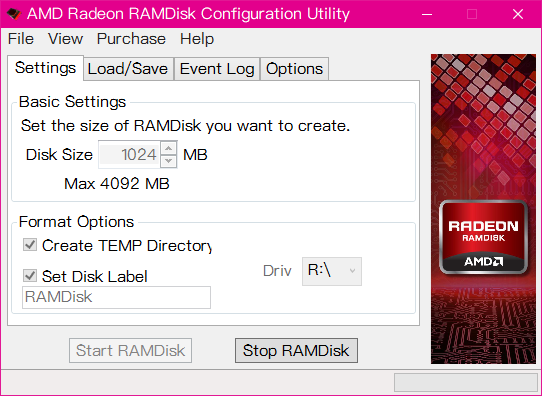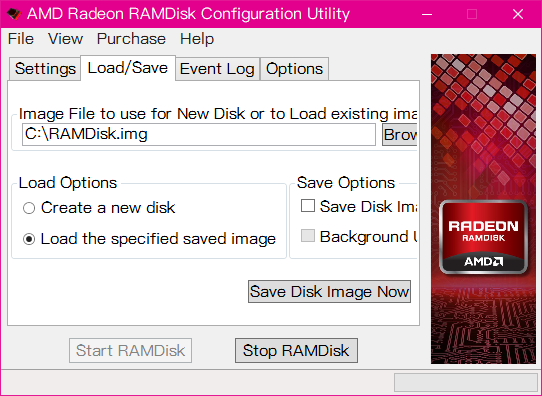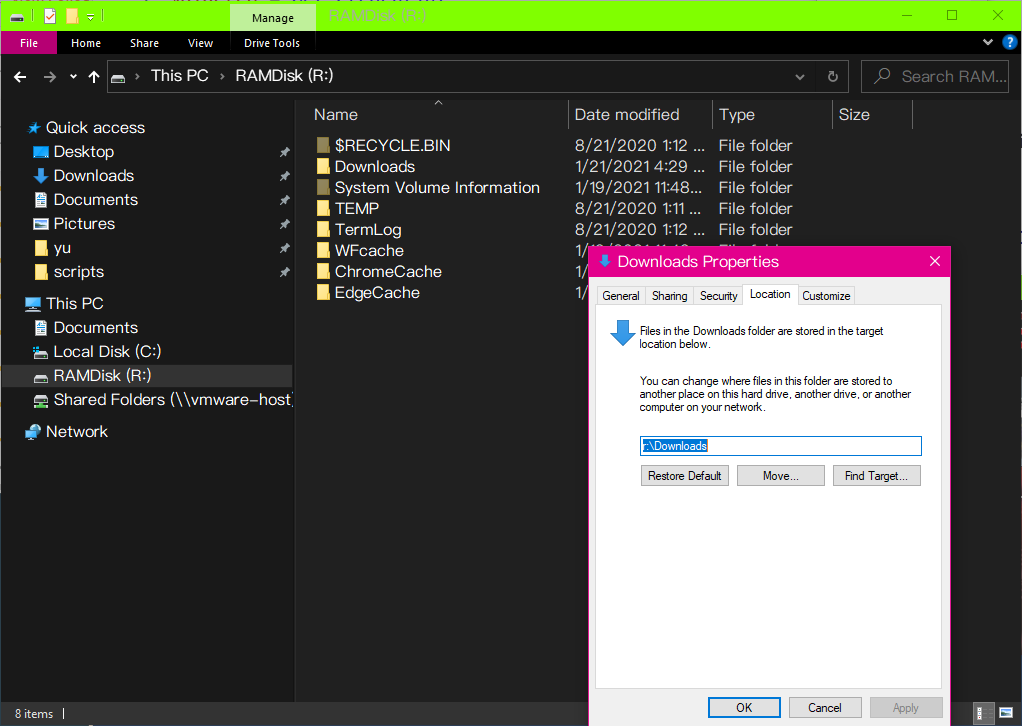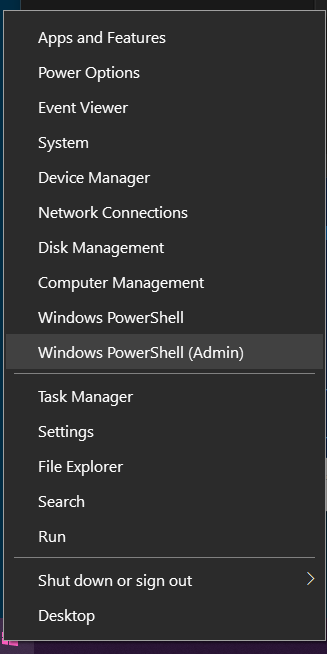使用RamDisk
大家好,本文描述了使用在个人电脑上开启并使用RamDisk(内存磁盘)的基本步骤
C 段子
先来个段子:
2019年4月的时候,有“朋友的朋友”让我帮着给参谋参谋她新装电脑的配置,问我多大内存够用,问我是因为我比较“懂电脑”。其实这个问题的答案因人而异,人和人的需求是不同的。我当时正好入手了新的电脑,就绝非炫耀性地绝不显摆地以我的64GB内存为例给她简单地说了说。后来她不再理我了,她跟我们共同的朋友反馈说:
这人(指我)不懂装懂,64哪够啊,起码得128的!最好上256的!
您自己攒手机去吧
本文尽量针对命令行操作零基础的同学,高手请自行跳过过低内容。
阅读本文代表您同意:不恰当的操作可能会引起数据丢失,造成的任何损失由您自己负责。
Dm 反向swap
感谢政府,大家纷纷用上了性能更好的电脑,其中就包括更大的内存容量,内存大了干什么用呢? RamDisk的技术古已有之,就是用内存来虚拟硬盘驱动器,容量不得超过物理内存的容量(废话)。 日常使用电脑时,有一些内容是不需要长期保存的,只是一些临时的文件,我们可以将临时文件存在RamDisk里,关机/断电即消失;缓存的文件夹啦;P2P的文件夹啦;爬虫爬回来的数据啦;另外性能也比M.2 PCI-E要好——虽然不太能感觉到——起码能节省写入次数,我们发展中人民就是这么节省的啦。
Em 开启 RamDisk
Win10 开启RamDisk
Win10 有一些免费的App可以实现这个功能。我用的是Radeon™ RAMDisk,对就是 AMD Yes! 的那个(别走,Intel CPU的电脑也能用)。免费版最大4GB,支持多个虚拟硬盘但是总和不得超过授权容量;收费的有几个档次,我一开始买的12GB,2017年初又加钱升级到24GB。这家服务还挺好的,买的时候说好了授权只能转移一次(redeem),后来我又找客服给我转了好几次,人家都挺痛快地给转了。
Linux 开启RamDisk
Linux用户不需要看这篇文章,自己去搞吧
MacOS 开启RamDisk
和Linux一样,MacOS自带RamDisk的功能,免费。
先打开脚本编辑器
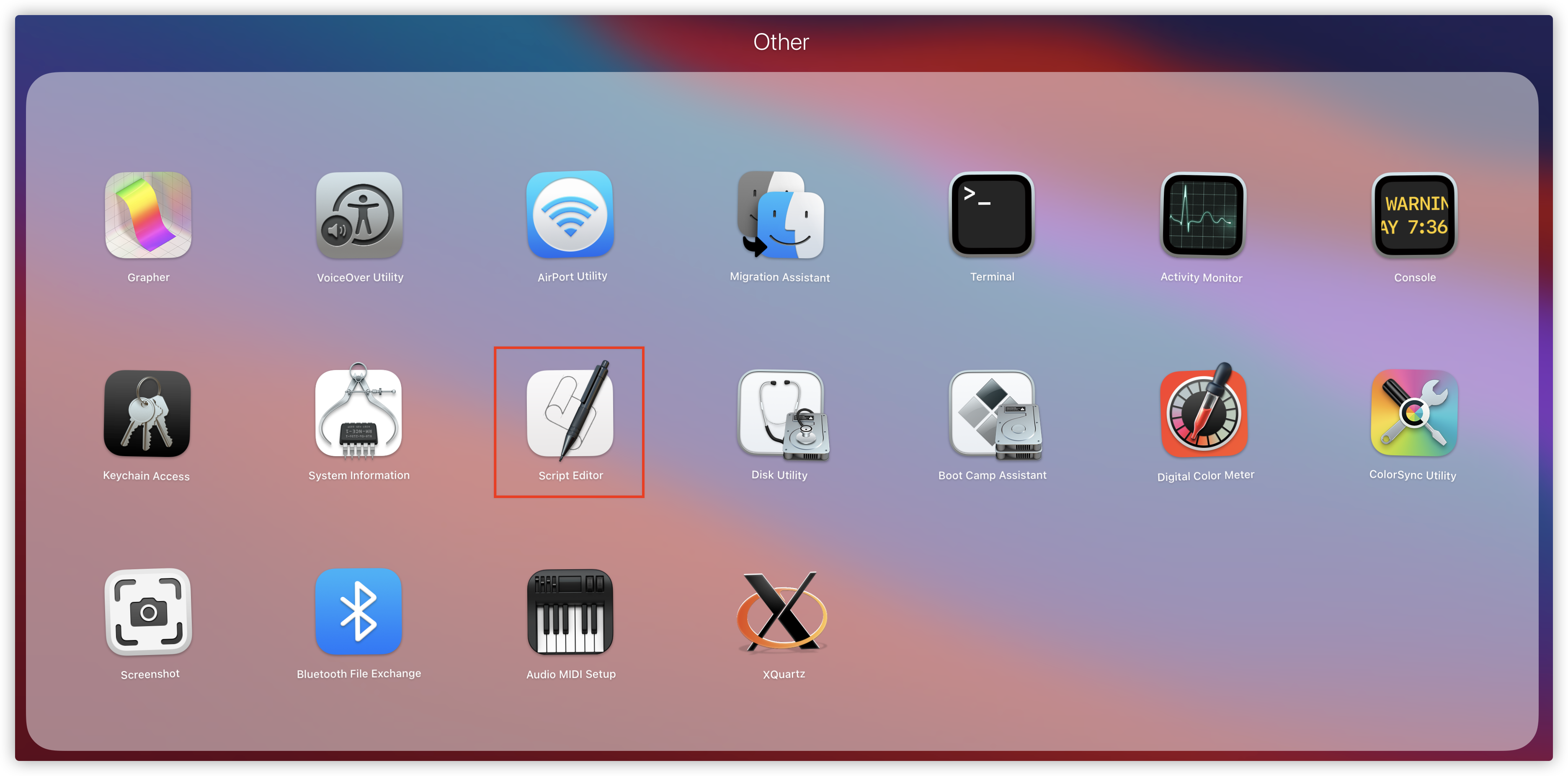
然后粘贴下列内容:
|
|
并保存为/Applications/RamDisk.app
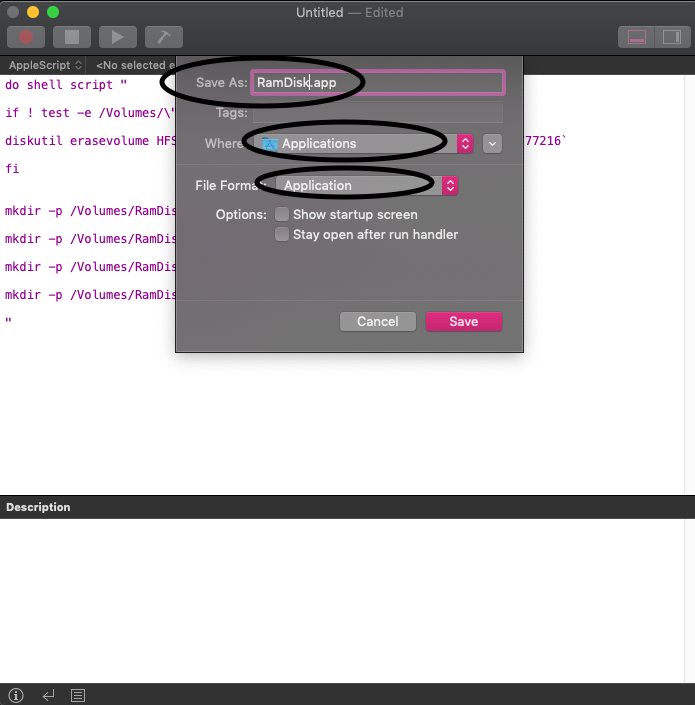
其中33554432的单位是扇区(sector),每个扇区512 bytes,上面脚本将创建一个16GB的RamDisk,要是只需要4GB的内存磁盘,就可以改成83888608;它还建立四个文件夹,其中Safari缓存的位置是Big Sur的,Mojave用户可以换成:
|
|
注:四个文件夹只是示例,请根据自己的需求添加删改,一般都在 ~/Library/Caches/
然后让它自动运行:
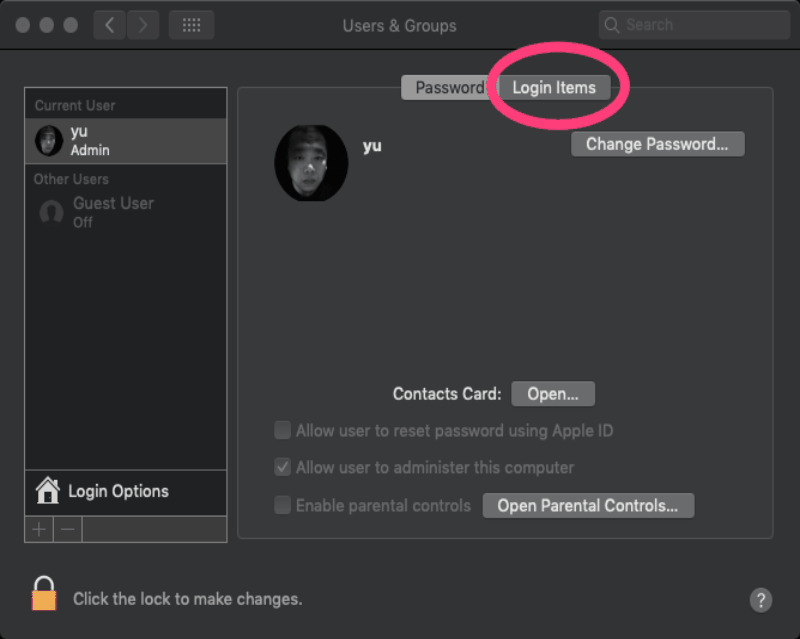
F 使用
Win10 使用RamDisk
安装好AMD RamDisk之后先启动
然后用资源管理器到R:盘去建立需要的文件夹。比如"R:\Downloads" 之后回到AMD RamDisk点下保存。
之后把下载文件夹搬走,在下载文件夹点右键,选好新地方之后点击移动:
把临时文件夹搬走:打开系统高级属性的环境变量,把临时文件夹都设置为"R:\Temp":
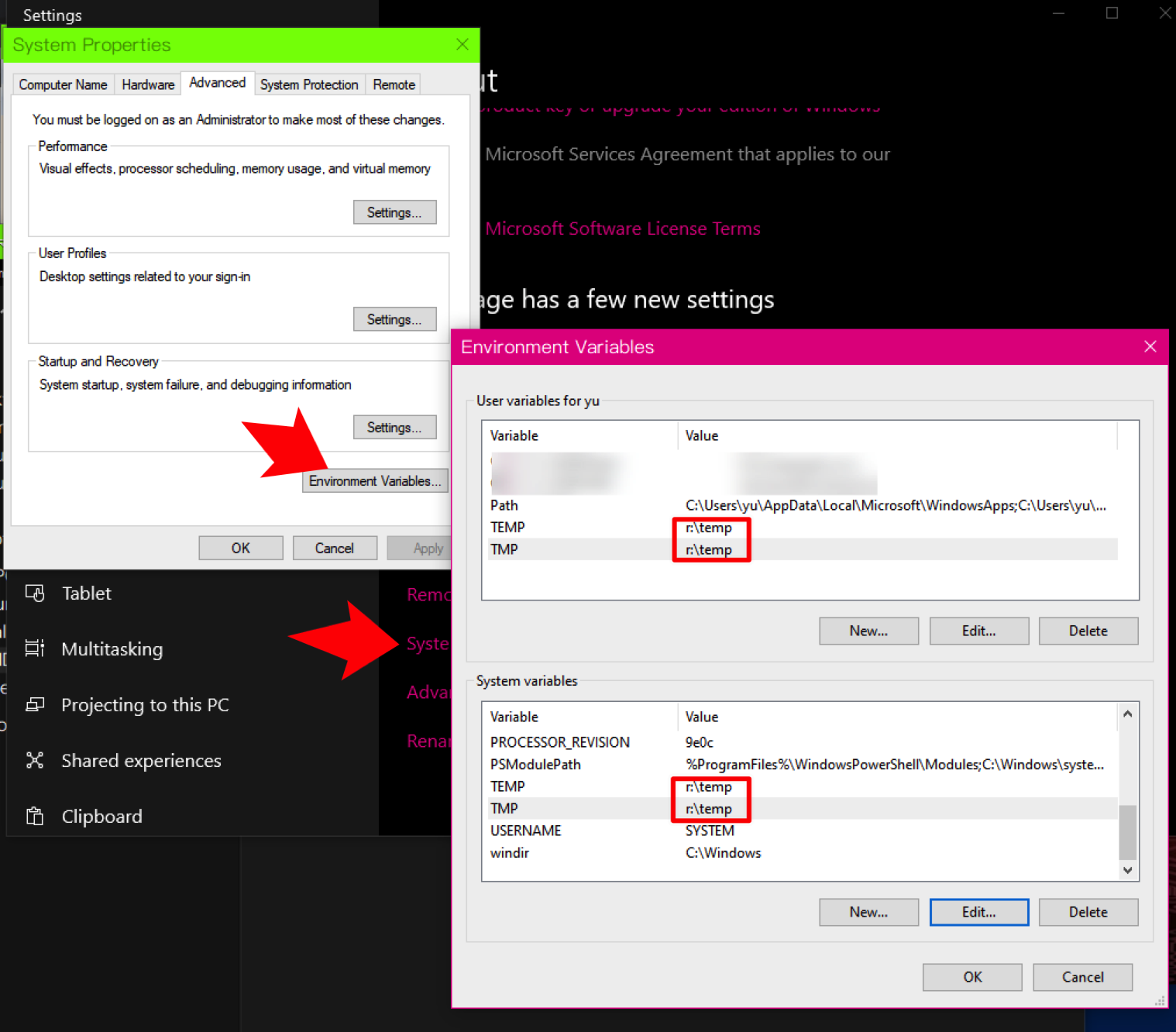
改新Edge的缓存位置: 去把“C:\Users\%Username%\AppData\Local\Microsoft\Edge\User Data\Default” 里面的 “Cache” 删除 然后右键点开始菜单,在管理员权限的命令行输入:
|
|
Chrome同理,Firefox可以参考MacOS的
MacOS 使用RamDisk
重启电脑,或者手动运行一下RamDisk.app。
然后启动一个终端,按Cmd+空格然后输入terminal回车即可。
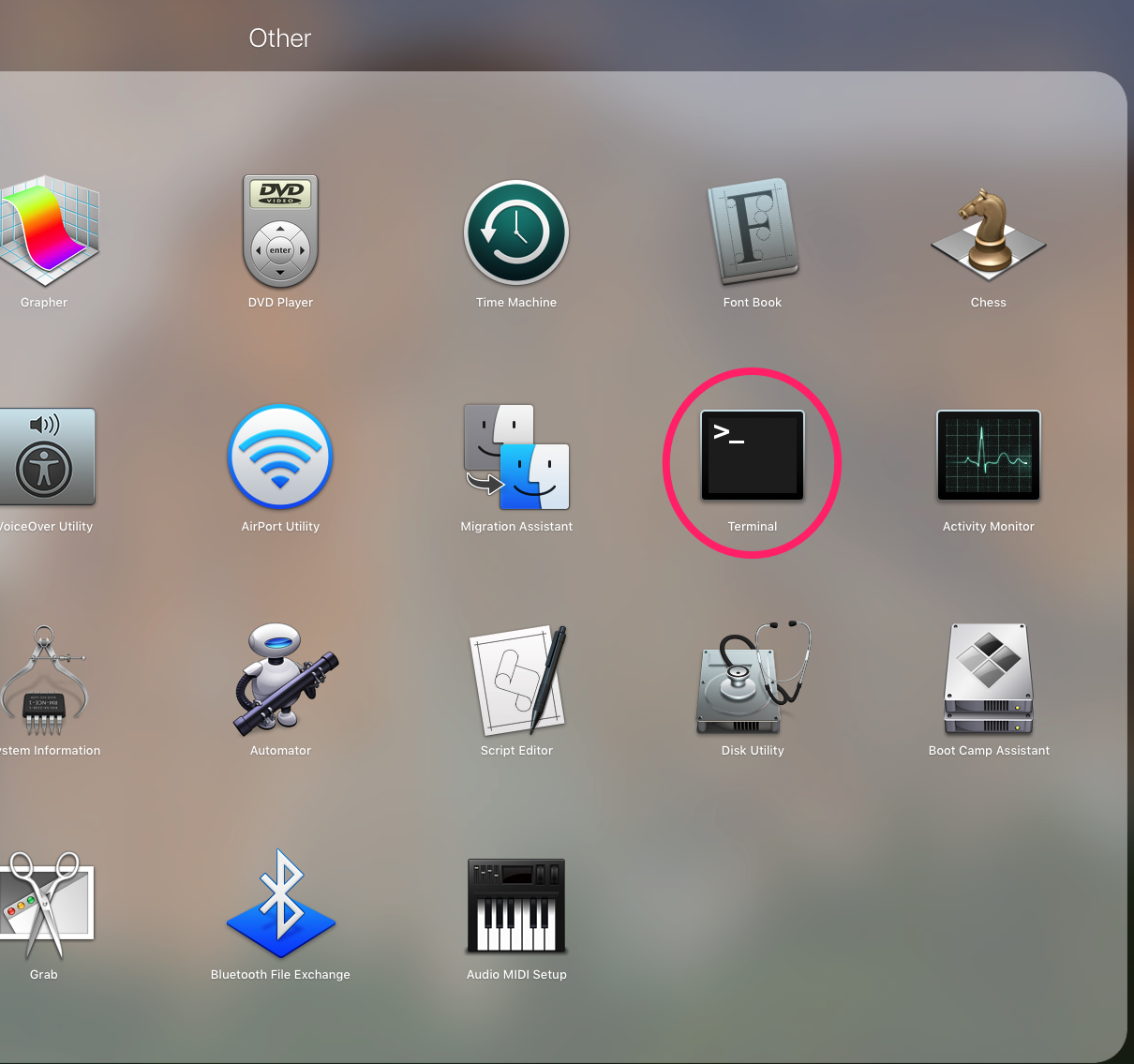
输入命令看看内存磁盘是不是建好了:
|
|
先把下载文件夹改到新地方:
|
|
注:以上操作可能会导致访达不在侧边显示下载文件夹,自己去改下就好了。
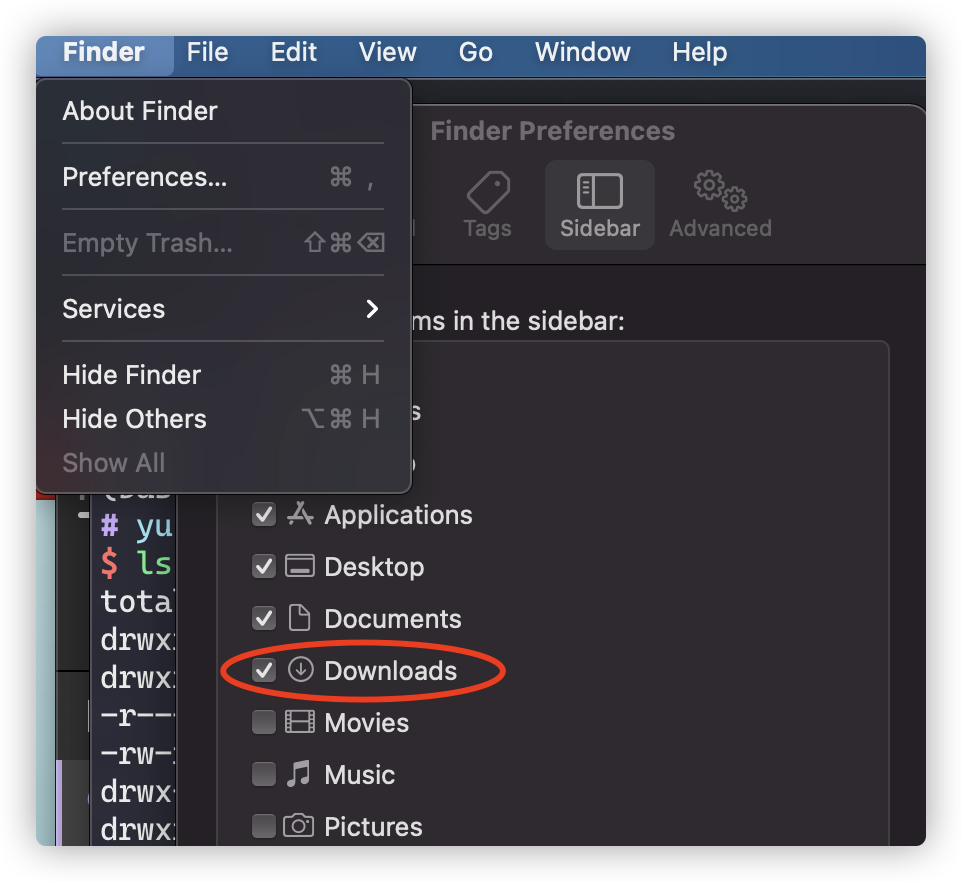 把Chrome的也改咯:
把Chrome的也改咯:
|
|
还有Safari
|
|
注:最好在关闭了浏览器的时候弄。
Firefox的不是这么弄。得打开浏览器,在地址栏输入about:config
然后新建一个字符串(String),名字为browser.cache.disk.parent_directory,值为/Volumes/RamDisk/Library/Caches/Firefox
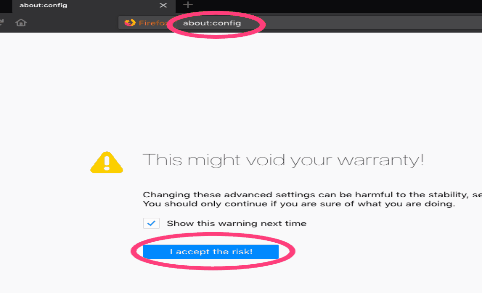
新版Firefox的界面有些变化,起手略有区别,实际上是一样的
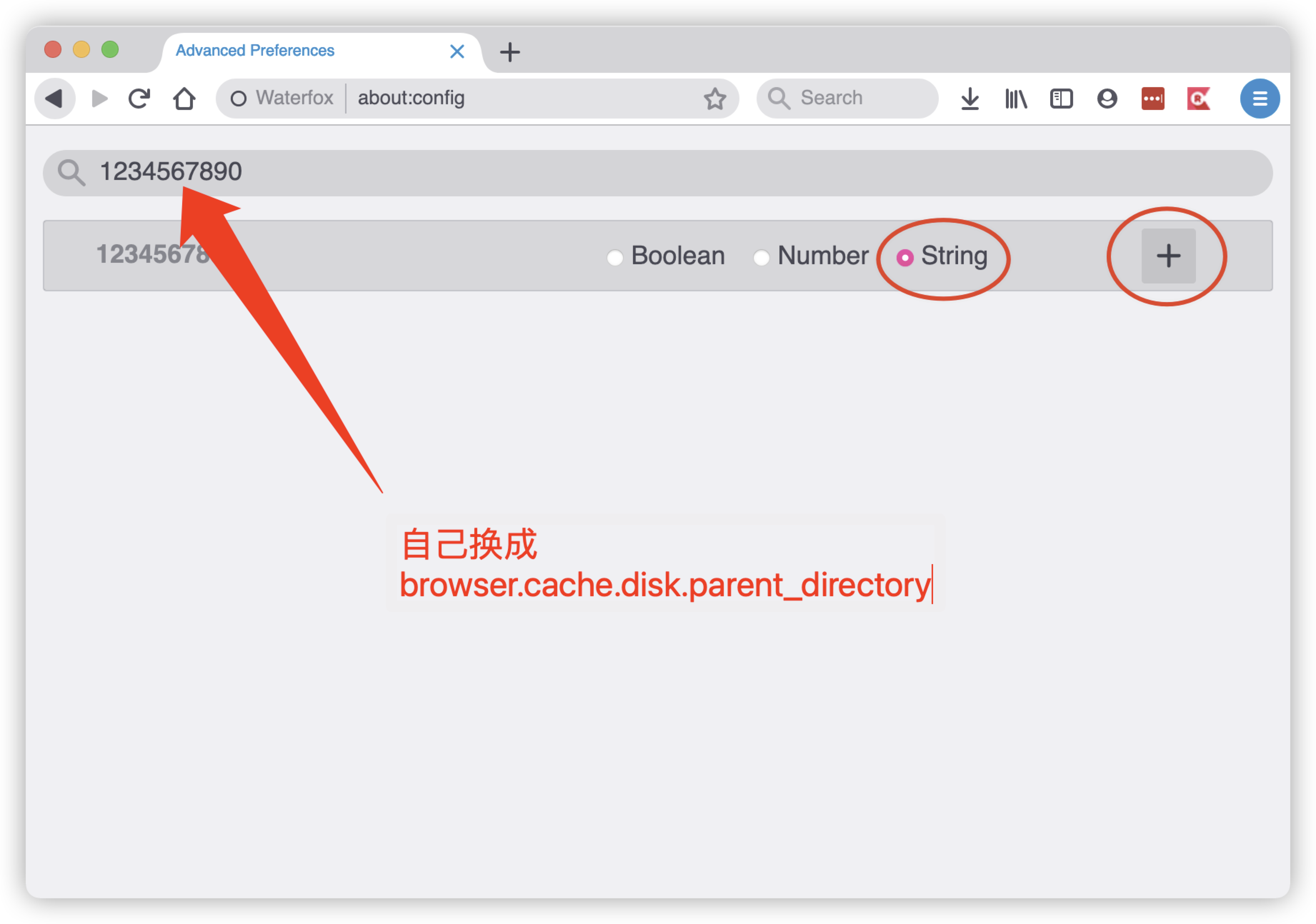
其他App需要改的基本上就这两种思路,要么创建文件系统的链接;要么在App的设置界面里改。
好啦,经过了一番操作之后,您的电脑有木有更好用了呢。感谢观看~~